6 principais recursos do MacOS Ventura que a Apple não falou sobre
A palestra da Apple Worldwide Developers Conference (WWDC) estava repleta de novos recursos, aplicativos e dispositivos. Com tanta informação para enfiar em duas horas, era inevitável que a Apple deixasse alguns pedaços suculentos de fora da apresentação.
Mas não se preocupe – vasculhamos nossos Macs para encontrar todos os melhores recursos do MacOS Ventura sobre os quais a Apple simplesmente não teve tempo de falar. Aqui está tudo o que você pode ter perdido.
Câmera de continuidade e QuickTime

Um dos melhores anúncios do MacOS na WWDC foi o Continuity Camera , um recurso que permite usar um iPhone como webcam para um Mac, graças às excelentes câmeras do telefone e à tecnologia avançada de processamento de fotos. Mas há um bônus adicional que a Apple não mencionou no evento: você pode gravar imagens da Continuity Camera usando o QuickTime.
Essa é uma ótima notícia para quem deseja gravar um vídeo que aproveita as ferramentas inteligentes da Continuity Camera, como o modo Retrato ou Iluminação de palco, e compartilhá-lo mais tarde. Melhor ainda, é perfeito se você quiser criar um vídeo usando o Desk View, que mostra simultaneamente seu rosto e a superfície de sua mesa – para quando você ensina uma aula como pintar a natureza morta perfeita, por exemplo.
Quando você acessa as configurações do QuickTime, também pode informar ao aplicativo se ele deve gravar usando o microfone do seu iPhone, o microfone do seu Mac ou uma opção de terceiros. Se você deseja combinar as câmeras de alto nível do seu iPhone com um dos melhores microfones do mercado, isso é ideal.
Instale atualizações de segurança rapidamente

Quando a Apple deseja lançar atualizações de segurança, ela as empacota em uma nova versão do MacOS, geralmente junto com outras melhorias mais gerais. O problema com isso é que essas atualizações podem ser pouco frequentes e exigem uma reinicialização às vezes demorada do seu lado.
Bem, não mais. Foi apenas brevemente abordado no show da WWDC, mas a Apple está lançando um novo recurso chamado Rapid Security Response, que visa corrigir esse problema. De acordo com uma página no site da Apple , isso “não é uma atualização de software padrão”. Em vez disso, “Essas melhorias podem ser aplicadas automaticamente entre atualizações normais – sem reinicialização”.
Em outras palavras, você obterá patches de segurança vitais muito mais rapidamente e poderá instalá-los com muito menos problemas, aumentando a segurança do seu Mac . Soa como um ganha-ganha para os usuários.
Foque em melhorar

A ferramenta MacOS Focus é uma ótima maneira de manter o controle e bloquear as distrações, e o MacOS Ventura eleva o nível. Agora existe um recurso pouco conhecido que permite especificar quais contatos você deseja bloquear e quais deseja deixar passar quando o Focus estiver ativo.
Você também pode definir filtros de foco que definem como determinados aplicativos se comportam quando o foco está em execução. No momento, você só pode fazer isso com alguns aplicativos da Apple (Calendário, Mail, Mensagens e Safari), mas esperamos que ele se expanda para outros aplicativos ao longo do tempo. Esse controle granular ajuda a tornar o Focus ainda mais útil e personalizável.
Sugestões de senhas editáveis
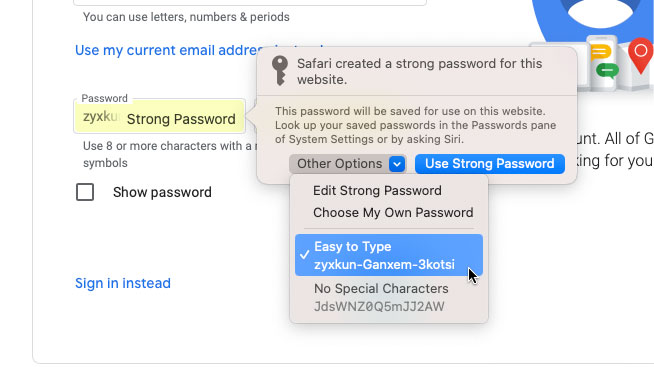
Não existe uma abordagem única quando se trata de criar uma senha de site forte , principalmente porque sites diferentes geralmente têm requisitos diferentes para sua senha. O Safari pode sugerir uma senha robusta quando você cria uma conta, mas se ela não corresponder ao que o site precisa (por exemplo, um número, um símbolo e uma letra maiúscula), você não poderá usar essa sugestão. Desapontamento.
A Apple nunca mencionou isso durante a palestra da WWDC, mas o MacOS Ventura corrigirá isso, tornando muito mais fácil ajustar as sugestões do Safari para se adequar à conta. Agora, quando o Safari apresentar uma nova senha durante a criação da conta, você poderá editá-la diretamente ou escolher entre outras opções predefinidas (“Fácil de digitar”, por exemplo, ou “Sem caracteres especiais”). Dessa forma, você não terá que sacrificar uma senha robusta por causa de alguns requisitos meticulosos.
Transcrição automática do FaceTime

Acompanhar uma chamada caótica do FaceTime em grupo, onde várias pessoas estão falando, pode ser um desafio, especialmente se você tiver deficiência auditiva. Felizmente, há um novo recurso no MacOS Ventura que pode tornar as coisas um pouco mais suportáveis.
A Apple chama isso de Live Captions e gera automaticamente transcrições do que está sendo dito em tempo real durante uma chamada. Cada orador também é atribuído, para que você saiba exatamente o que foi dito por quem.
Também não parece que será limitado ao FaceTime. Na página de recursos do MacOS Ventura da Apple, a empresa tem duas seções para Live Captions: uma que é para FaceTime e outra que não é. Neste último, a Apple diz que o Live Captions funcionará com “conversas, áudio e vídeo”, potencialmente abrindo a porta para o recurso que funciona com coisas como Zoom ou YouTube.
Mantenha as fotos trancadas a sete chaves

No momento, há dois lugares no aplicativo Fotos que você pode não querer que olhares indiscretos vagueiem: os álbuns Ocultos e Excluídos Recentemente. O problema é que ambos estão disponíveis gratuitamente para qualquer pessoa com acesso ao seu Mac, o que meio que anula o propósito de usar esses álbuns em primeiro lugar.
No MacOS Ventura, no entanto, isso não é mais um problema. Isso porque esses álbuns agora serão bloqueados por padrão, impedindo bisbilhoteiros em suas faixas. E enquanto você pode bloqueá-los com a senha do seu Mac, você também pode selá-los ainda mais firmemente usando o Touch ID (se o seu Mac for compatível), adicionando uma camada ainda mais forte de segurança para as fotos que você deseja permanecer fora de vista.

